- Startseite
- Docs
- Installation und Konfiguration
- Community
- Gehostete Lösungen
- Bereitstellen von ONLYOFFICE Docs in DigitalOcean
Bereitstellen von ONLYOFFICE Docs in DigitalOcean
Einleitung
Jetzt können Sie die Docker-Version von ONLYOFFICE Docs ganz einfach in der DigitalOcean-Cloud-Infrastruktur mithilfe einer One-Click-App bereitstellen, die im DigitalOcean Marketplace bereitgestellt wird.
Die One-Click-App ist ein Image, das alle erforderlichen vorkonfigurierten Komponenten enthält, um ONLYOFFICE-Online-Editoren auf einem DigitalOcean-Server unter Ubuntu OS bereitzustellen:
- Docker-Dienst,
- ONLYOFFICE Docs.
Sobald Ihr ONLYOFFICE Docs-Droplet gestartet ist, können Sie ONLYOFFICE Docs in eine der Cloud-Speicherplattformen wie Alfresco, Confluence, Liferay, Nextcloud, ownCloud, SharePoint, HumHub, Plone, Nuxeo usw. integrieren.
Schritt 1. Erstellen Sie Ihr Droplet in DigitalOcean
Melden Sie sich bei Ihrem DigitalOcean-Konto an und gehen Sie zum DigitalOcean-Marktplatz (Marketplace).
Suchen Sie ONLYOFFICE Docs in der Kategorie „Business-Apps“, bewegen Sie die Maus über die App und klicken Sie auf die angezeigte Schaltfläche „Droplet erstellen“ (Create Droplet). Alternativ können Sie die Droplet-Detailseite öffnen und auf die Schaltfläche „ONLYOFFICE Docs Droplet erstellen“ (Create ONLYOFFICE Docs Droplet) klicken.
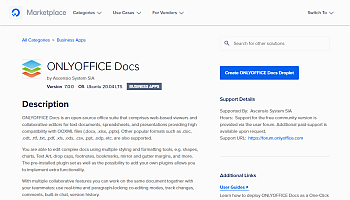
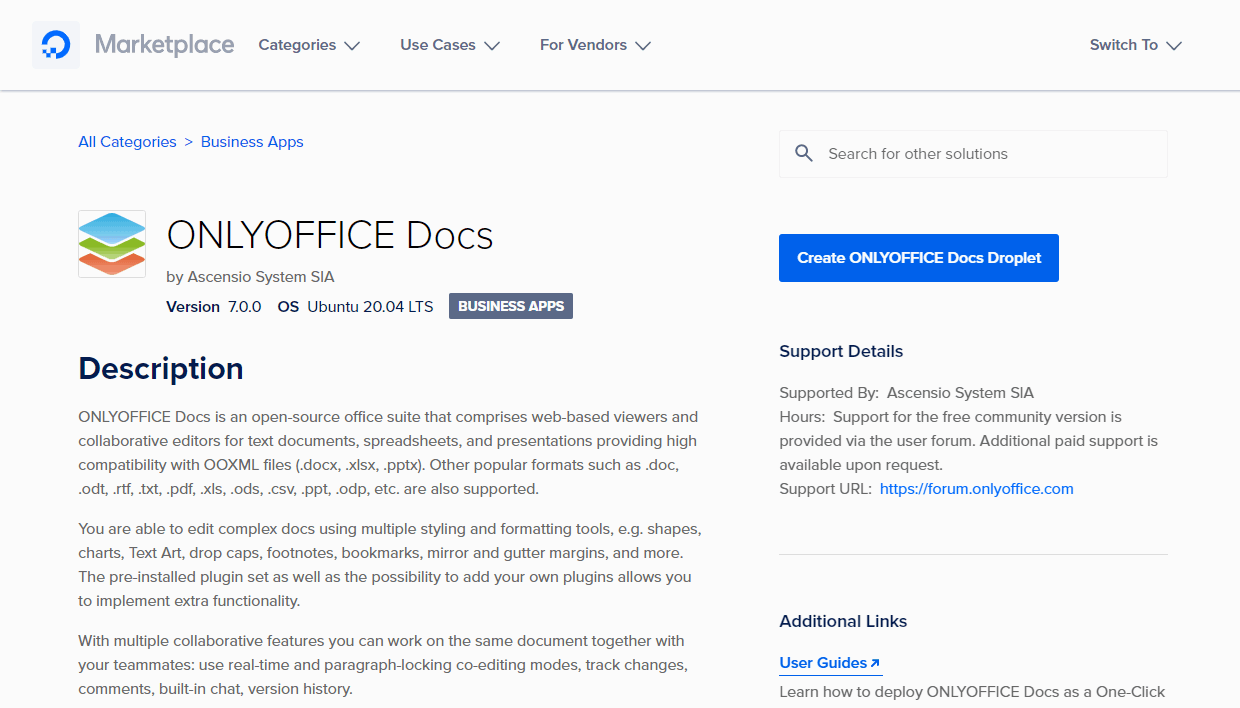
Wählen Sie im Abschnitt Plan auswählen (Choose a plan) den gewünschten Plan aus oder behalten Sie den Standardplan bei. Der Basisplan mit 8 GB RAM und 4 CPUs reicht für die Ausführung von ONLYOFFICE Docs aus.
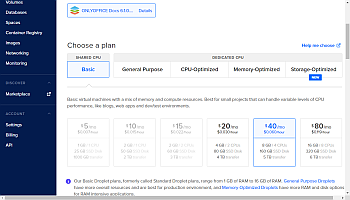
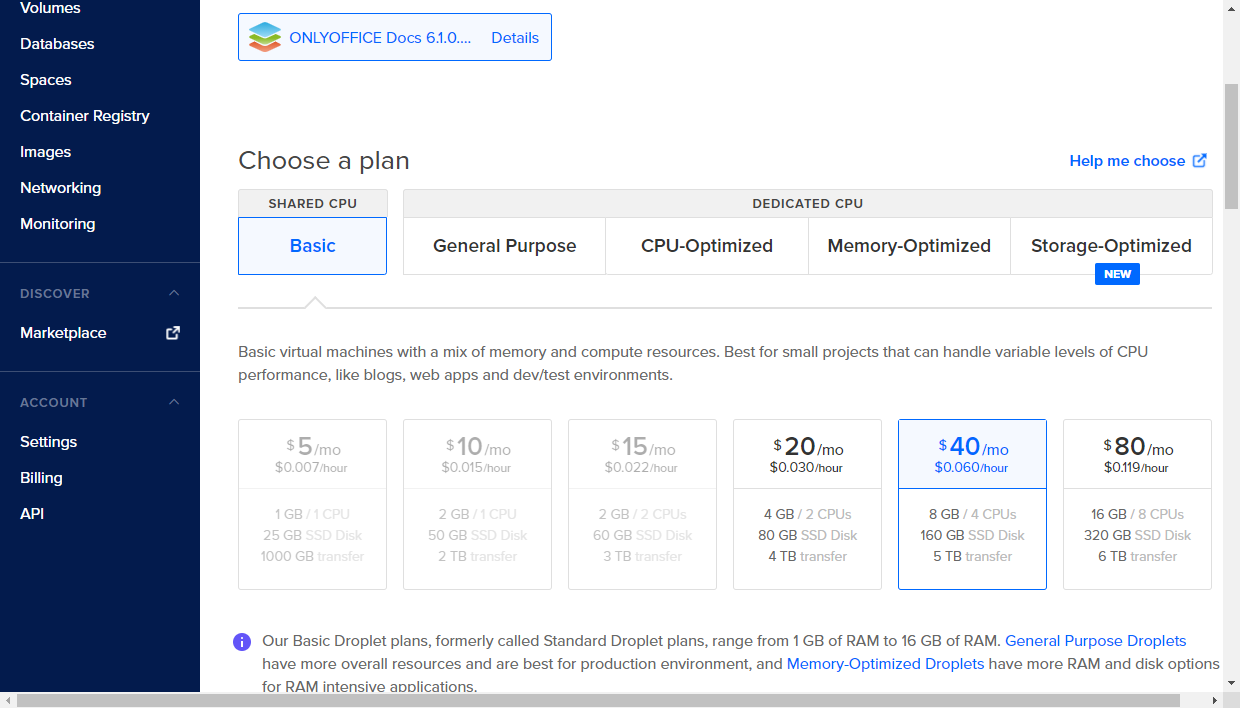
Optional können Sie einige andere Droplet-Parameter einrichten.
- Fügen Sie bei Bedarf Blockspeicher hinzu. Mit Blockspeicher können Sie unabhängige Speichervolumes hinzufügen, die innerhalb derselben Region von einem Droplet zu einem anderen verschoben werden können.
- Ändern Sie bei Bedarf die Rechenzentrumsregion. Es wird empfohlen, die Region mit dem nächstgelegenen Standort auszuwählen.
- Standardmäßig ist Ihr Droplet über die öffentliche IP-Adresse erreichbar. Wenn Sie ein VPC-Netzwerk wählen, kann das Droplet über die private IP-Adresse nur mit anderen Ressourcen im selben VPC-Netzwerk kommunizieren. Es ist über das öffentliche Internet nicht erreichbar.
- Überprüfen Sie bei Bedarf einige zusätzliche Optionen: Aktivieren Sie IPv6-Netzwerke, geben Sie Benutzerdaten an oder aktivieren Sie die Droplet-Überwachung.
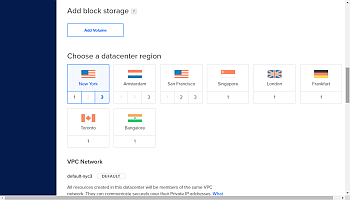
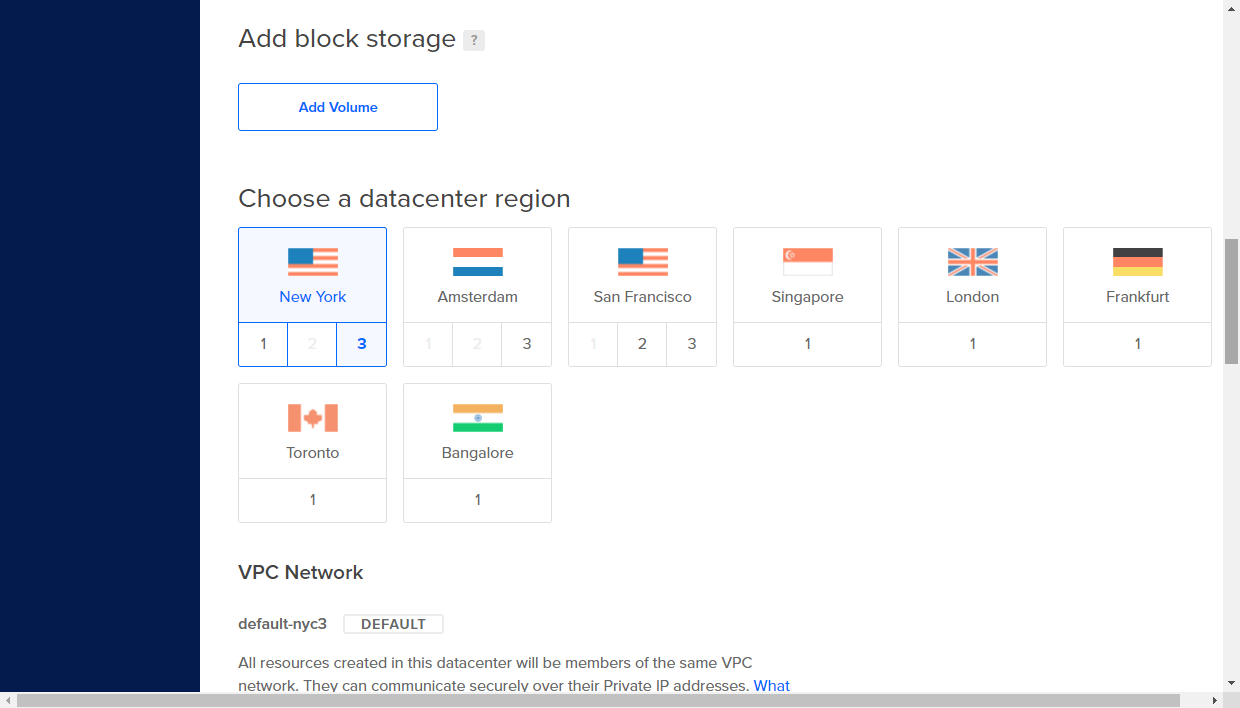
Wählen Sie im Abschnitt Authentifizierung (Authentication) den Authentifizierungstyp aus, der für den Zugriff auf Ihr Droplet verwendet werden soll. Sie können entweder ein Root-Passwort angeben oder einen öffentlichen SSH-Schlüssel hinzufügen.
Erstellen Sie ein Root-Passwort für den Zugriff auf das Droplet (die Passwortauthentifizierung ist weniger sicher als die Verwendung von SSH-Schlüsseln). Das Passwort muss die folgenden Anforderungen erfüllen:
- Mindestens 8 Zeichen lang
- Muss mindestens 1 Großbuchstaben enthalten (erstes und letztes Zeichen zählen nicht)
- Muss mindestens 1 Zahl enthalten
- Darf nicht mit einer Zahl oder einem Sonderzeichen enden
Bewahren Sie Ihr Passwort an einem sicheren Ort auf. Sie erhalten keine E-Mails mit Ihren Droplet-Daten und Ihrem Passwort.
Die Verwendung von SSH-Schlüsseln bietet einen sichereren Zugriff auf Ihr erstelltes Droplet als die Verwendung eines Passworts. In diesem Fall ist die Passwortauthentifizierung standardmäßig deaktiviert. Wenn Sie sich mit einem SSH-Schlüssel statt mit einem Passwort mit Ihrem Server verbinden möchten, fügen Sie einen neuen öffentlichen SSH-Schlüssel hinzu oder verwenden Sie einen bereits erstellten. Der private Schlüssel muss auf Ihrem lokalen Rechner gespeichert sein. Weitere Informationen zum Erstellen von SSH-Schlüsselpaaren und zum Hinzufügen des öffentlichen Schlüssels zu einem Droplet finden Sie in der DigitalOcean-Dokumentation.
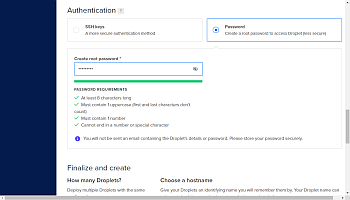
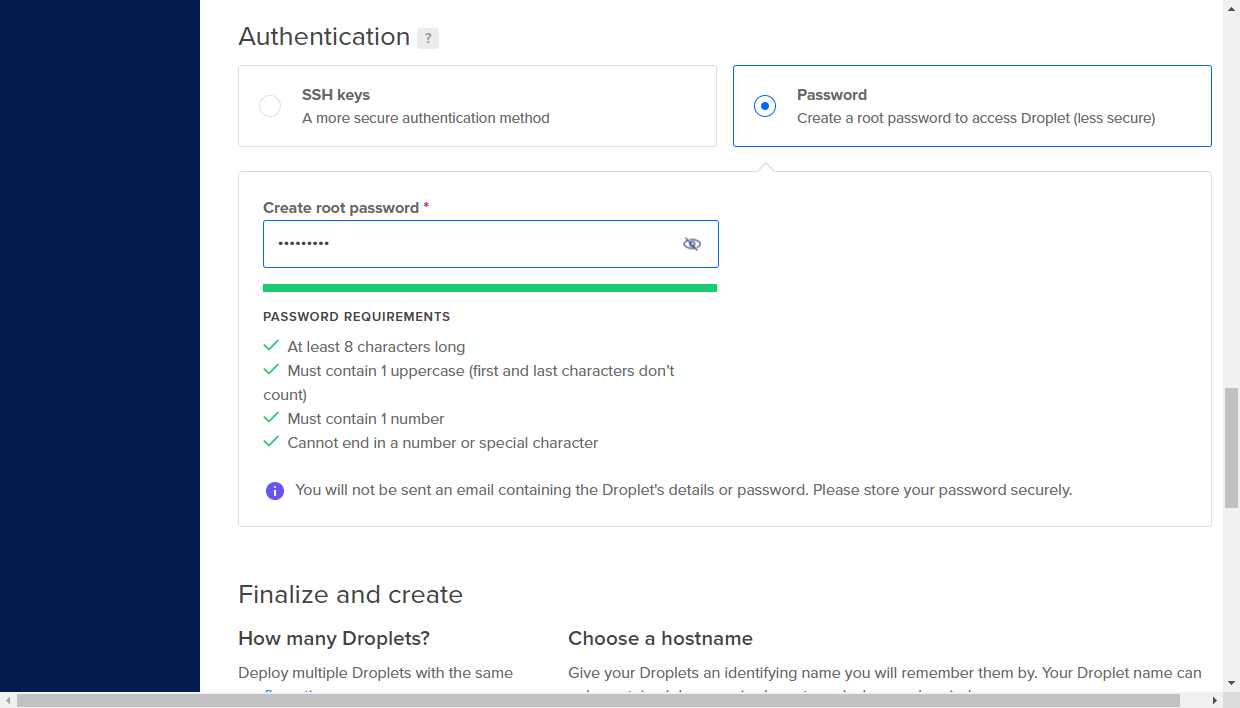
- Bei Bedarf können Sie die Anzahl der erstellten Droplets ändern, einen Standard-Hostnamen ändern, der zur Identifizierung des Droplets im DigitalOcean Control Panel verwendet wird, Tags hinzufügen oder ein Projekt auswählen, dem das Droplet zugewiesen werden soll, wenn Sie mehrere Projekte haben.
- Aktivieren Sie Ihre Droplet-Backups, wenn Sie wöchentlich automatische Backups des Droplets durchführen möchten. Backups kosten 20 % des Droplet-Preises.
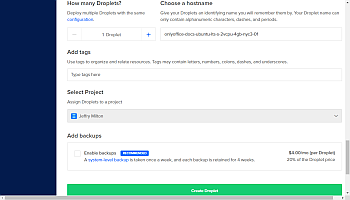
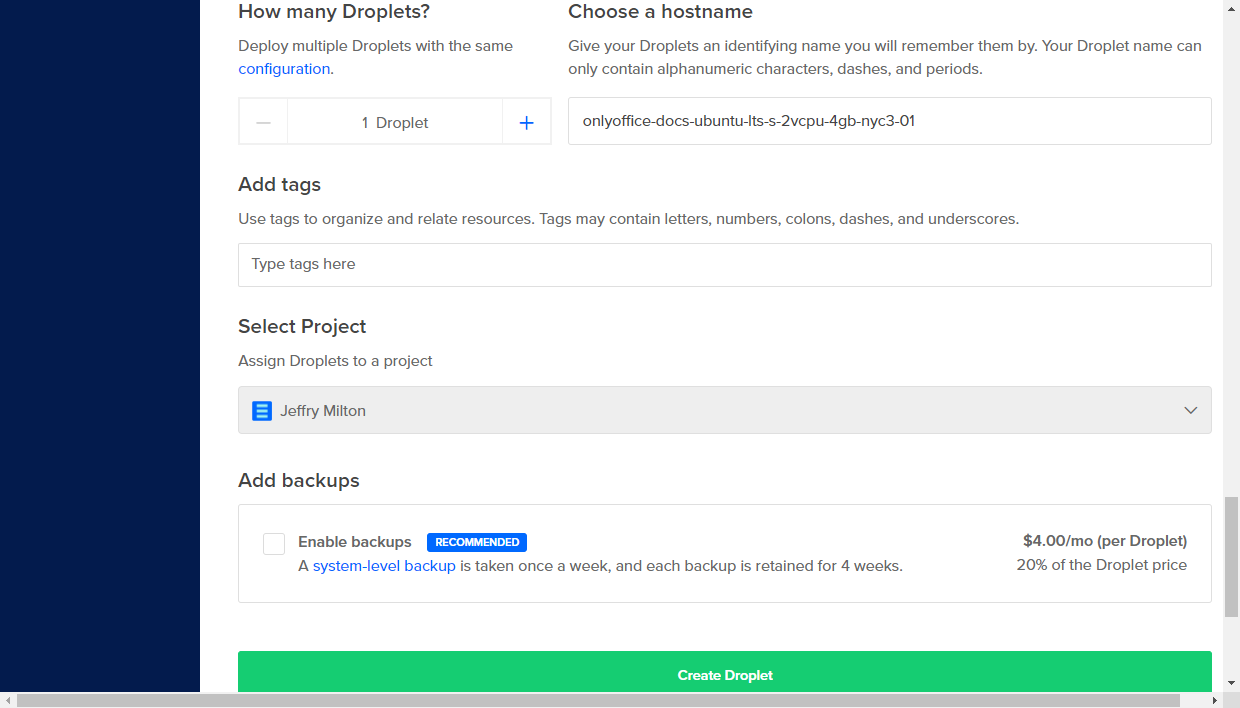
Klicken Sie auf die Schaltfläche „Droplet erstellen“ (Create Droplet) und warten Sie, bis das Droplet erstellt wurde. Das neu erstellte Droplet wird im DigitalOcean Control Panel angezeigt.
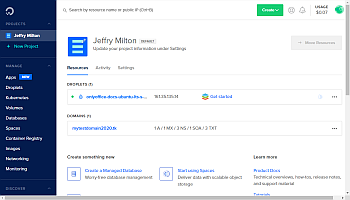
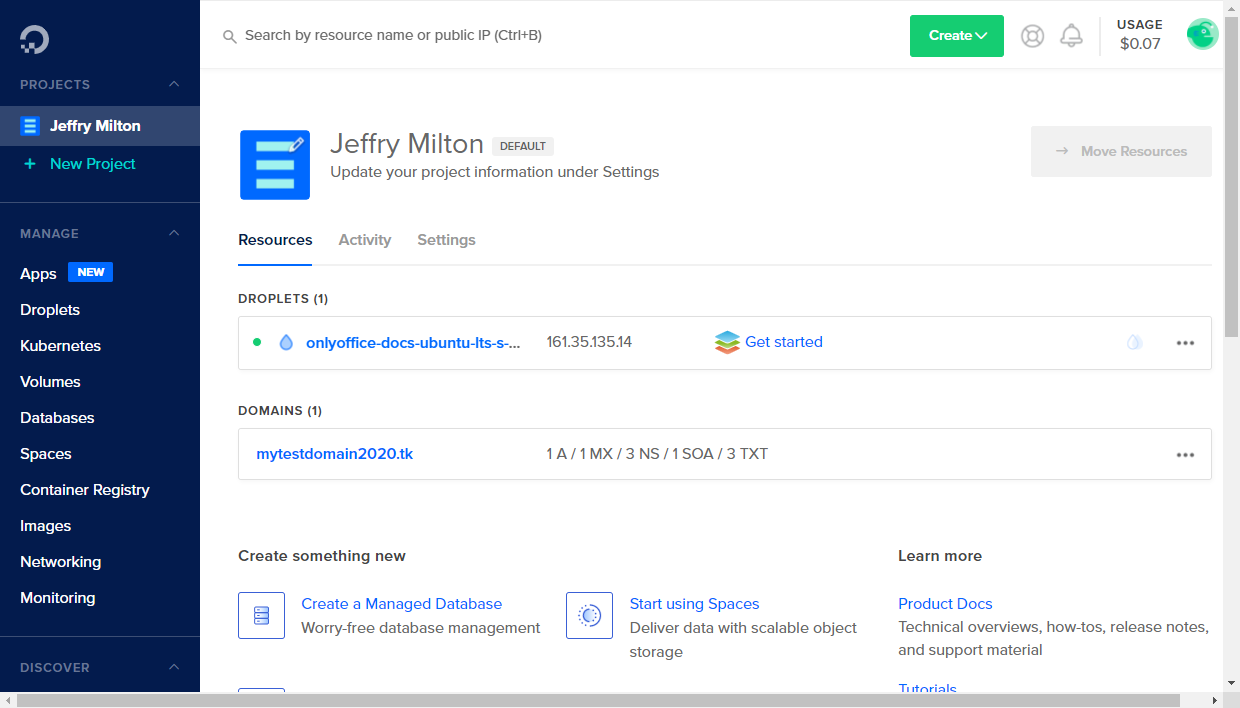
Die Server-IP wird neben dem Droplet-Hostnamen angezeigt. Wenn Sie mit der Maus über die IP-Adresse fahren, erscheint die Option Kopieren (Copy). Klicken Sie darauf, um die IP-Adresse zu kopieren.
Schritt 2. Verbinden Sie sich per SSH mit Ihrem Server, um die Installation abzuschließen
Unter Windows können Sie das Dienstprogramm PuTTY verwenden.
Geben Sie die Droplet-IP-Adresse ein, stellen Sie sicher, dass Port 22 angegeben und der SSH-Verbindungstyp ausgewählt ist.
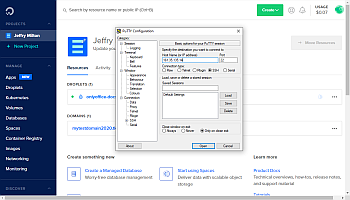
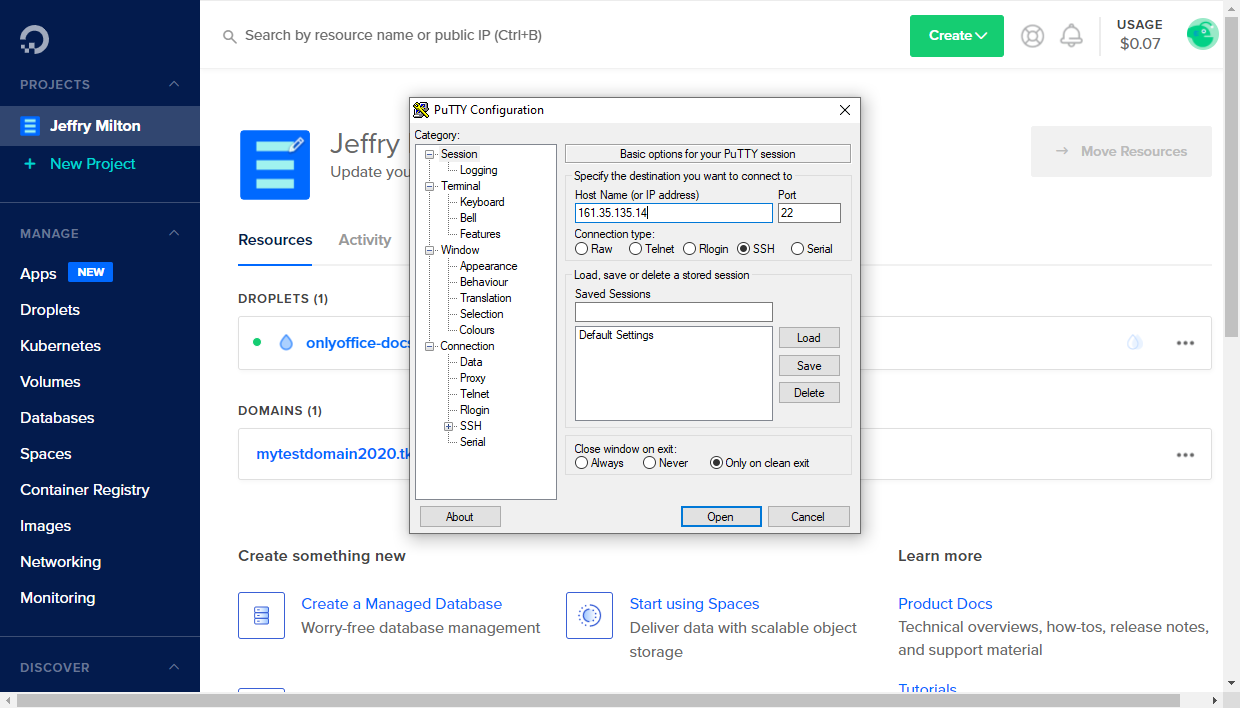
Wenn Sie beim Erstellen des Droplets einen öffentlichen SSH-Schlüssel hinzugefügt haben, geben Sie im Abschnitt Verbindung (Connection) -> SSH -> Authentifizierung (Auth) den Pfad zu Ihrem entsprechenden privaten Schlüssel an, der auf Ihrem lokalen Computer gespeichert ist.
Klicken Sie auf die Schaltfläche Öffnen (Open). Klicken Sie dann im Fenster PuTTY-Sicherheitswarnung (PuTTY Security Alert) auf Ja (Yes).
- Wenn Sie beim Erstellen des Droplets die Kennwortauthentifizierung ausgewählt haben, verwenden Sie
rootals Login und geben Sie Ihr Root-Kennwort ein, das Sie bei der Droplet-Erstellung angegeben haben. - Wenn Sie einen SSH-Schlüssel hinzugefügt haben, werden Sie mit Ihrem privaten Schlüssel authentifiziert.
Unter Linux können Sie einen SSH-Client wie OpenSSH verwenden. Geben Sie ssh root@your_droplet_ip in Ihr Terminal ein und tippen Sie yes ein, um die Verbindung zum Server fortzusetzen.
- Wenn Sie keine SSH-Schlüssel hinzugefügt haben, werden Sie nach dem bei der Droplet-Erstellung angegebenen Kennwort gefragt.
- Wenn Sie mehrere SSH-Schlüssel haben, müssen Sie möglicherweise den Pfad zu Ihrem privaten Schlüssel angeben:
ssh -i /path/to/private/key root@your_droplet_ipSie werden mit Ihrem privaten Schlüssel authentifiziert.
Warten Sie, bis der Installationsvorgang abgeschlossen ist. Während dieses Vorgangs wird der Docker-Container onlyoffice-document-server automatisch gestartet.
Um die Funktionalität der Lösung zu testen, aktivieren Sie unser Testbeispiel, das Ihnen das Hochladen Ihrer lokalen Dateien zum Testen ermöglicht. Führen Sie dazu den folgenden Befehl aus:
sudo docker exec $(sudo docker ps -q) sudo supervisorctl start ds:example
Fügen Sie das Beispiel zum Autostart hinzu:
sudo docker exec $(sudo docker ps -q) sudo sed 's,autostart=false,autostart=true,' -i /etc/supervisor/conf.d/ds-example.conf
Schritt 3. Zugriff auf ONLYOFFICE Docs über einen Webbrowser
Sobald das Beispiel gestartet ist, geben Sie http:// + <your droplet IP address>/example/ in die Adressleiste eines Webbrowsers ein.
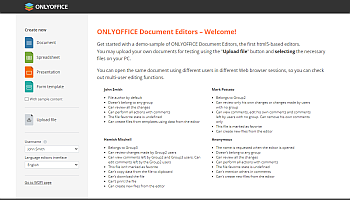
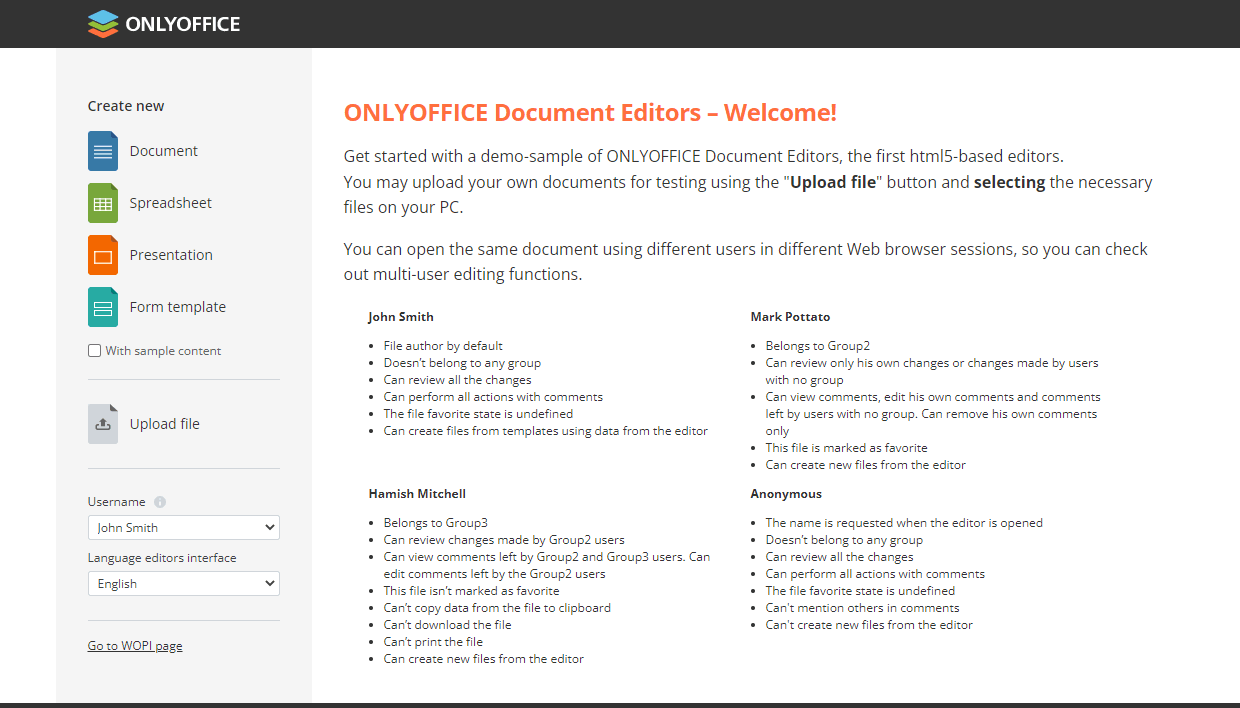
Die Beispielseite von ONLYOFFICE Docs wird geöffnet. Hier können Sie:
- Mit der Option Datei hochladen eine auf Ihrem PC gespeicherte Datei hochladen.
- Ein neues leeres Textdokument, eine Tabelle, eine Präsentation oder eine Formularvorlage erstellen. Verwenden Sie dazu die Optionen Neu erstellen (Create new) -> Dokument (Document), Tabelle (Spreadsheet), Präsentation (Presentation) oder Formularvorlage (Form template). Wenn Sie eine Datei mit Beispielinhalt erstellen möchten, aktivieren Sie zunächst das Kontrollkästchen Mit Beispielinhalt (With sample content).
Die hochgeladene oder erstellte Datei wird in einem neuen Browser-Tab mit dem entsprechenden ONLYOFFICE Online-Editor geöffnet, sodass Sie die Bearbeitungsfunktionen testen können.
Die Datei wird auch in der Liste Ihre Dokumente (Your documents) auf der Beispielseite ONLYOFFICE Docs angezeigt.
Wenn Sie die Möglichkeiten zur gemeinsamen Bearbeitung prüfen möchten, wählen Sie einen anderen Testbenutzer aus der Liste Benutzername (Username) aus und klicken Sie dann in der Liste Ihre Dokumente (Your documents) auf dasselbe Dokument, um es in einem neuen Browser-Tab zu öffnen.
Um ONLYOFFICE Docs in Ihre eigene Webanwendung zu integrieren, können Sie die API-Dokumentation lesen.